작가:
Virginia Floyd
창조 날짜:
8 팔월 2021
업데이트 날짜:
20 6 월 2024

콘텐츠
이 문서에서 PlayStation Network 계정에 신용 카드 정보를 추가하는 방법을 알아보세요. 이를 통해 PlayStation Store 구매 및 PlayStation Plus 구독 비용을 지불할 수 있습니다.
단계
방법 1/3: PS4
 1 본체를 켭니다. 이렇게 하려면 콘솔 전면의 전원 버튼을 누르거나 연결된 컨트롤러의 PS 버튼을 누릅니다.
1 본체를 켭니다. 이렇게 하려면 콘솔 전면의 전원 버튼을 누르거나 연결된 컨트롤러의 PS 버튼을 누릅니다. - 어쨌든 컨트롤러를 켜십시오.
 2 프로필을 선택하고 X를 누릅니다. 그러면 PlayStation 4에 로그인됩니다.
2 프로필을 선택하고 X를 누릅니다. 그러면 PlayStation 4에 로그인됩니다.  3 PlayStation Store를 선택하고 X를 누릅니다. 이 탭은 홈 화면의 왼쪽에 있습니다.
3 PlayStation Store를 선택하고 X를 누릅니다. 이 탭은 홈 화면의 왼쪽에 있습니다. 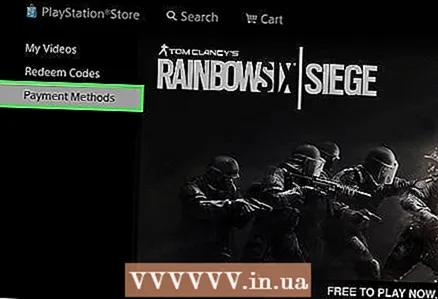 4 결제 수단을 선택하고 X를 누릅니다. 화면 왼쪽 메뉴 하단에 있습니다.
4 결제 수단을 선택하고 X를 누릅니다. 화면 왼쪽 메뉴 하단에 있습니다.  5 PlayStation Network 비밀번호를 입력하세요. PlayStation Network 이메일 주소에 사용하는 비밀번호입니다.
5 PlayStation Network 비밀번호를 입력하세요. PlayStation Network 이메일 주소에 사용하는 비밀번호입니다. 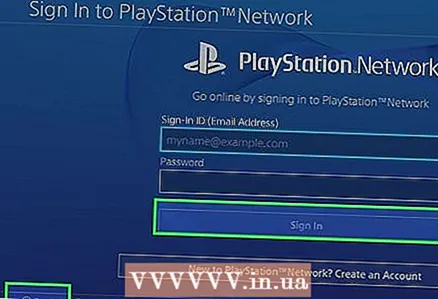 6 계속을 선택하고 X를 누릅니다. 올바른 비밀번호를 입력한 경우 결제 방법 페이지로 이동합니다.
6 계속을 선택하고 X를 누릅니다. 올바른 비밀번호를 입력한 경우 결제 방법 페이지로 이동합니다. 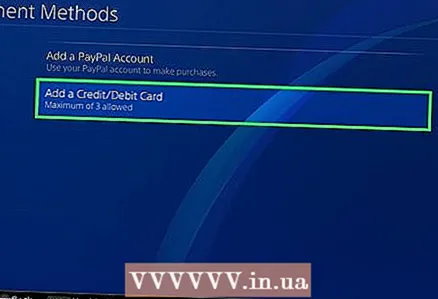 7 신용카드 또는 체크카드 추가를 선택하고 X를 누릅니다. 이 옵션은 페이지 하단의 다른 결제 수단 아래에 있습니다.
7 신용카드 또는 체크카드 추가를 선택하고 X를 누릅니다. 이 옵션은 페이지 하단의 다른 결제 수단 아래에 있습니다.  8 카드 정보를 입력합니다. 카드 소지자의 이름, 카드 번호, 카드 보안 코드, 카드 만료일을 입력합니다.
8 카드 정보를 입력합니다. 카드 소지자의 이름, 카드 번호, 카드 보안 코드, 카드 만료일을 입력합니다.  9 다음을 선택하고 X를 누릅니다. 페이지 하단에 있습니다.
9 다음을 선택하고 X를 누릅니다. 페이지 하단에 있습니다. 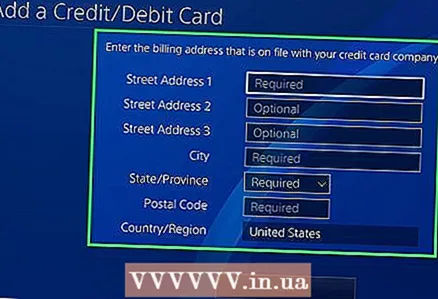 10 청구서 수신 주소를 입력하십시오. 이것은 카드가 등록된 주소입니다(집 주소일 필요는 없음).
10 청구서 수신 주소를 입력하십시오. 이것은 카드가 등록된 주소입니다(집 주소일 필요는 없음).  11 저장을 선택하고 X를 누릅니다. 신용 카드가 PlayStation Network 계정에 추가됩니다. 이제 이 지도를 PlayStation Store에서 구매할 수 있습니다.
11 저장을 선택하고 X를 누릅니다. 신용 카드가 PlayStation Network 계정에 추가됩니다. 이제 이 지도를 PlayStation Store에서 구매할 수 있습니다.
방법 2/3: PS3
 1 본체를 켭니다. 이렇게하려면 콘솔의 전원 버튼을 누르거나 연결된 컨트롤러의 PS 버튼을 누르십시오.
1 본체를 켭니다. 이렇게하려면 콘솔의 전원 버튼을 누르거나 연결된 컨트롤러의 PS 버튼을 누르십시오.  2 프로필을 선택하고 X를 누릅니다. 그러면 PlayStation 3에 로그인됩니다.
2 프로필을 선택하고 X를 누릅니다. 그러면 PlayStation 3에 로그인됩니다.  3 페이지를 아래로 스크롤하여 PlayStation Network를 선택한 다음 X를 누릅니다. 이 옵션은 PS3 소프트웨어 버전에 따라 "PSN"으로 표시될 수 있습니다.
3 페이지를 아래로 스크롤하여 PlayStation Network를 선택한 다음 X를 누릅니다. 이 옵션은 PS3 소프트웨어 버전에 따라 "PSN"으로 표시될 수 있습니다.  4 로그인을 선택하고 X를 누릅니다. 홈 페이지의 오른쪽 상단(친구 탭 왼쪽)에 있습니다.
4 로그인을 선택하고 X를 누릅니다. 홈 페이지의 오른쪽 상단(친구 탭 왼쪽)에 있습니다. - 상단에 "계정 관리" 옵션이 보이면 선택하고 "X"를 누르고 다음 세 단계를 건너뜁니다.
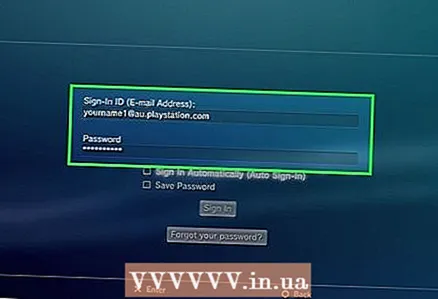 5 이메일 주소와 비밀번호를 입력하세요. PlayStation 웹사이트에 로그인하는 데 사용하는 자격 증명이어야 합니다.
5 이메일 주소와 비밀번호를 입력하세요. PlayStation 웹사이트에 로그인하는 데 사용하는 자격 증명이어야 합니다.  6 로그인을 선택하고 X를 누릅니다. 그러면 PlayStation Network에 로그인됩니다.
6 로그인을 선택하고 X를 누릅니다. 그러면 PlayStation Network에 로그인됩니다.  7 계정 관리를 선택하고 X를 누릅니다. 이 옵션은 로그인 아래에 있습니다.
7 계정 관리를 선택하고 X를 누릅니다. 이 옵션은 로그인 아래에 있습니다. 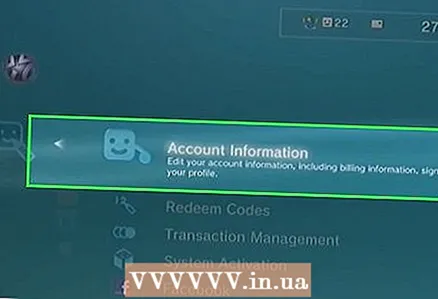 8 X를 다시 누릅니다. 계정 정보 메뉴가 열립니다.
8 X를 다시 누릅니다. 계정 정보 메뉴가 열립니다.  9 결제 정보를 선택하고 X를 누릅니다. 계정 정보 페이지의 첫 번째 옵션입니다.
9 결제 정보를 선택하고 X를 누릅니다. 계정 정보 페이지의 첫 번째 옵션입니다. 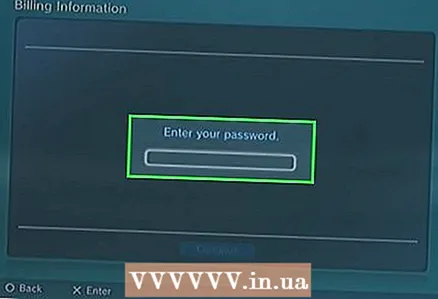 10 메시지가 표시되면 PSN 암호를 입력합니다. 이미 PlayStation Network에 로그인한 경우 메시지가 표시되지 않습니다.
10 메시지가 표시되면 PSN 암호를 입력합니다. 이미 PlayStation Network에 로그인한 경우 메시지가 표시되지 않습니다.  11 카드 정보를 입력합니다. 카드 유형(예: 마스터 카드, 비자 등), 카드 소지자 이름, 카드 번호, 카드 보안 코드 및 카드 만료 날짜를 입력합니다.
11 카드 정보를 입력합니다. 카드 유형(예: 마스터 카드, 비자 등), 카드 소지자 이름, 카드 번호, 카드 보안 코드 및 카드 만료 날짜를 입력합니다. 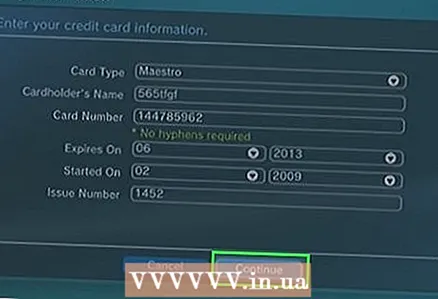 12 계속을 선택하고 X를 누릅니다. 페이지 하단에 있습니다.
12 계속을 선택하고 X를 누릅니다. 페이지 하단에 있습니다. 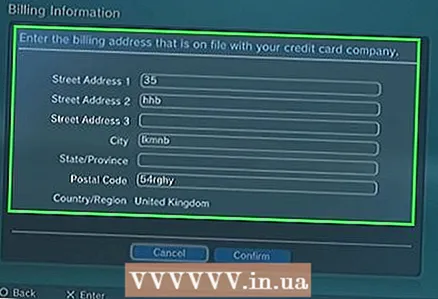 13 청구서 수신 주소를 입력하십시오. 이것은 카드가 등록된 주소입니다(집 주소일 필요는 없음).
13 청구서 수신 주소를 입력하십시오. 이것은 카드가 등록된 주소입니다(집 주소일 필요는 없음). 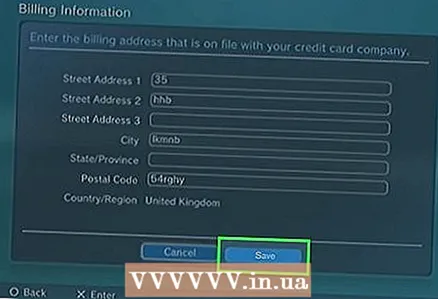 14 저장을 선택하고 X를 누릅니다. 신용 카드가 PlayStation Network 계정에 추가됩니다. 이 지도는 이제 모든 장치(예: PS4, PS Vita 및 PlayStation 웹사이트)의 PlayStation Store에서 구매할 때 사용할 수 있습니다.
14 저장을 선택하고 X를 누릅니다. 신용 카드가 PlayStation Network 계정에 추가됩니다. 이 지도는 이제 모든 장치(예: PS4, PS Vita 및 PlayStation 웹사이트)의 PlayStation Store에서 구매할 때 사용할 수 있습니다.
방법 3/3: 컴퓨터에서
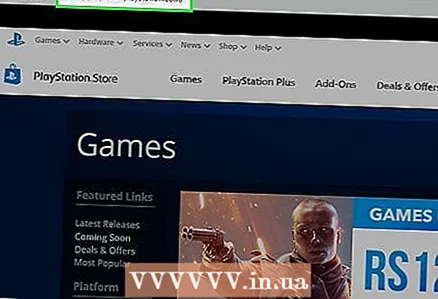 1 플레이스테이션 스토어 웹사이트를 엽니다. https://store.playstation.com/으로 이동합니다.
1 플레이스테이션 스토어 웹사이트를 엽니다. https://store.playstation.com/으로 이동합니다.  2 PSN 사용자 이름 위로 마우스를 가져갑니다. PlayStation Store 웹 페이지의 오른쪽 상단 모서리에 있습니다. 메뉴가 열립니다.
2 PSN 사용자 이름 위로 마우스를 가져갑니다. PlayStation Store 웹 페이지의 오른쪽 상단 모서리에 있습니다. 메뉴가 열립니다. - PlayStation Network에 아직 로그인하지 않았다면 로그인을 클릭하고 이메일 주소와 비밀번호를 입력하세요.
 3 계정 설정을 클릭합니다. 메뉴 상단에 있습니다.
3 계정 설정을 클릭합니다. 메뉴 상단에 있습니다. - 이미 PlayStation Store에 로그인한 경우 이메일 주소와 비밀번호를 다시 입력하라는 메시지가 표시됩니다.
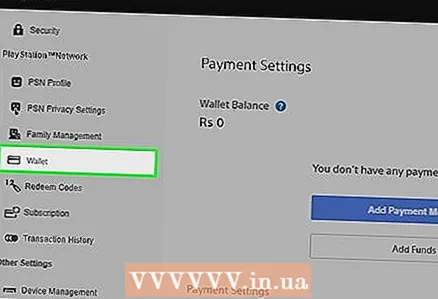 4 지갑을 클릭합니다. 페이지 왼쪽에 있는 탭입니다.
4 지갑을 클릭합니다. 페이지 왼쪽에 있는 탭입니다.  5 신용카드 추가를 클릭합니다. 이 옵션은 지갑 페이지(PayPal 추가 버튼 왼쪽)의 결제 수단 섹션에 있습니다.
5 신용카드 추가를 클릭합니다. 이 옵션은 지갑 페이지(PayPal 추가 버튼 왼쪽)의 결제 수단 섹션에 있습니다. 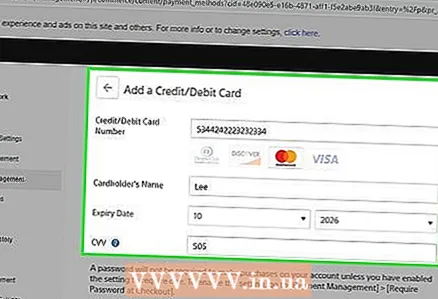 6 신용카드 정보를 입력합니다. 입력하다:
6 신용카드 정보를 입력합니다. 입력하다: - 카드 번호;
- 카드 유형;
- 카드 만료일;
- 카드 홀더의 이름;
- 카드 보안 코드;
- 청구 지 주소.
- 이 결제 방법을 기본으로 설정 확인란을 선택하여 기본 구매에 이 카드를 사용할 수도 있습니다.
 7 저장을 클릭합니다. 신용 카드가 PlayStation Network 계정에 추가됩니다. 이제 이 지도를 PlayStation Store에서 구매할 수 있습니다.
7 저장을 클릭합니다. 신용 카드가 PlayStation Network 계정에 추가됩니다. 이제 이 지도를 PlayStation Store에서 구매할 수 있습니다.
팁
- 은행 카드 정보를 PSN 계정에 추가하면 저장됩니다. PlayStation Store 결제 페이지로 이동할 때 신용 카드 세부 정보가 자동으로 열립니다.
- 은행 카드는 기본 PSN 계정에만 추가할 수 있습니다. 부모가 PlayStation Store 및 특정 기능을 제한하려는 경우 기본 계정의 신용 카드 자금을 보조 계정(일반적으로 자녀의 계정)에 추가할 수 있습니다.
경고
- 누가 PlayStation을 사용할지 모르는 경우 PSN 계정이 비밀번호로 보호되어 있는지 확인하십시오(즉, 자동으로 로그인되지 않음). 귀하의 신용 카드 정보는 파일에 저장되므로 콘솔에 액세스할 수 있는 사람은 누구나 귀하가 알지 못하는 사이에 PlayStation Store에서 무언가를 구입할 수 있습니다.



